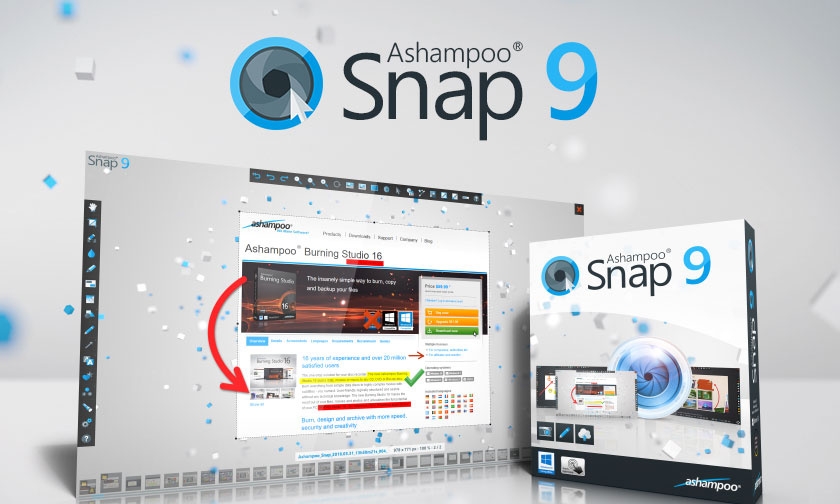Na odfotenie obrazovky systému nepotrebujete žiadnu extra výbavu. Keď ale chcete snímok spraviť viac alebo si nahrať dianie na obrazovke, nevystačíte so základnou funkciou klávesu Print Screen.
Tu máte možnosť automatického fotografovania obrazovky alebo rolovania okna, ak sa obsah nezmestil na jednu obrazovku, prípadne sa dajú ukladať animované GIFy. Nechýba možnosť vytvoriť video, a to buď s kurzorom alebo bez neho. Tiež je možné kurzor označiť tak, aby ho bolo lepšie vidieť. Toto sa hodí pri inštruktážnych videách.
Jednou z hlavných výhod je automatické ukladanie snímok do vybraného adresára. Stačí stláčať klávesovú skratku, ktorú si zvolíte. V prípade, že je program spustený, je snímanie cez Snap 9 automaticky presmerované cez kláves Print Screen. Program podporuje klávesové skratky, ktoré si prispôsobíte podľa seba. Nastaviť sa dá, aká forma snímania obrazovky sa spustí, či pôjde o celé okno alebo iba vami vybranú oblasť, prípadne či sa spustí alebo zastaví ukladanie videa z vašej činnosti. Video sa dá nahrať so zvukom alebo bez zvuku z interného zdroja alebo z mikrofónu počítača.
Po odfotení je tu priestor na ďalšie úpravy v editore obrázkov. Podobá sa na Skicár, je ale vylepšený o automatické tvary, rôzne vektorové obrázky, šípky, nástroje na výber farieb atď.
Aktivácia
Na plnú funkcionalitu je potrebné program registrovať hneď pri prvom spustení. Zobrazí sa okno, kde stačí vyplniť meno a emailovú adresu. Tu sa program aktivuje do úplnej verzie a vy ho môžete používať v neobmedzenej funkcionalite zadarmo.
Cena: zadarmo pre čitateľov magazínu TOUCHIT
Softvér si môžete stiahnuť tu>>